Inserindo texto
Inserindo texto no Modelo de Painel de operação
Ao digitar o texto ou número, utilize o teclado exibido na tela. As teclas numéricas são exibidas na tela para inserir apenas números.
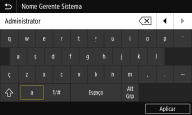
Alternando o tipo de caractere
Toque em <a> ou <1/#> para trocar o tipo de caractere inserido.
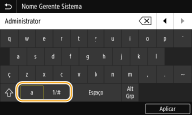
 |
Para inserir caracteres maiúsculos, toque  . . |
Excluindo texto
Um caractere é excluído a cada vez que  é pressionado. Pressione e mantenha pressionado
é pressionado. Pressione e mantenha pressionado  para excluir caracteres sucessivos.
para excluir caracteres sucessivos.
 é pressionado. Pressione e mantenha pressionado
é pressionado. Pressione e mantenha pressionado  para excluir caracteres sucessivos.
para excluir caracteres sucessivos.Movendo o cursor (inserindo um espaço)
Toque em  ou
ou  para mover o cursor. Para inserir um espaço, mova o cursor até o final do texto e toque em
para mover o cursor. Para inserir um espaço, mova o cursor até o final do texto e toque em  .
.
 ou
ou  para mover o cursor. Para inserir um espaço, mova o cursor até o final do texto e toque em
para mover o cursor. Para inserir um espaço, mova o cursor até o final do texto e toque em  .
.Quando o teclado numérico é exibido
Quando apenas o valor numérico precisa ser inserido, as teclas numéricas são apresentadas na tela. Toque nas teclas numéricas para inserir o valor numérico.
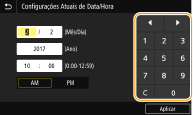
 |
Intervalo de valoresOs valores entre ( ) exibidos da caixa de entrada são o intervalo de valor inserível. Quando são exibidos outros botões diferentes das teclas numéricasQuando <+> / <-> ou  / / são exibidos, você pode tocar nos botões para aumentar ou diminuir o valor numérico ou mover o cursor. são exibidos, você pode tocar nos botões para aumentar ou diminuir o valor numérico ou mover o cursor. |
Inserindo texto no Modelo LCD Preto e Branco
Use o teclado numérico para inserir texto e valores.
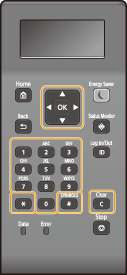
Alternando o tipo de texto
Pressione  para trocar o tipo de texto inserido.
para trocar o tipo de texto inserido.
 para trocar o tipo de texto inserido.
para trocar o tipo de texto inserido.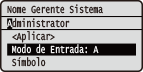
 |
Você também pode selecionar <Modo de Entrada> pressionar  para alternar o tipo de texto. para alternar o tipo de texto. |
Tipos de texto que podem ser inseridos
O tipo de texto que pode ser inserido está relacionado abaixo.
Tecla | A | a | 12 |
 | @ . - _ / | 1 | |
 | AÁÀÃBCÇ | aáàãbcç | 2 |
 | DEÉÈÊF | deéèêf | 3 |
 | GHIÍÌ | ghiíì | 4 |
 | JKL | jkl | 5 |
 | MNOÓÒÕÔ | mnoóòõô | 6 |
 | PQRS | pqrs | 7 |
 | TUÚV | tuúv | 8 |
 | WXYZ | wxyz | 9 |
 | (Indisponível) | 0 | |
 | (espaço) -.*#!",;:^`_=/|'?$@%&+\~()[]{}<> | (Indisponível) | |
 |
Pressione  ou selecione <Símbolo> e pressione ou selecione <Símbolo> e pressione  quando o tipo de texto inserido for <A> ou <a> para exibir os símbolos que podem ser inseridos na tela. Use quando o tipo de texto inserido for <A> ou <a> para exibir os símbolos que podem ser inseridos na tela. Use  / /  / /  / /  para selecionar o símbolo que deseja inserir e pressione para selecionar o símbolo que deseja inserir e pressione  . . |
Excluindo texto
Um caractere é excluído a cada vez que  é pressionado. Pressione e mantenha pressionado
é pressionado. Pressione e mantenha pressionado  para excluir todo o texto inserido.
para excluir todo o texto inserido.
 é pressionado. Pressione e mantenha pressionado
é pressionado. Pressione e mantenha pressionado  para excluir todo o texto inserido.
para excluir todo o texto inserido.Movendo o cursor (inserindo um espaço)
Pressione  ou
ou  para mover o cursor. Para inserir um espaço, mova o cursor ao final do texto e pressione
para mover o cursor. Para inserir um espaço, mova o cursor ao final do texto e pressione  .
.
 ou
ou  para mover o cursor. Para inserir um espaço, mova o cursor ao final do texto e pressione
para mover o cursor. Para inserir um espaço, mova o cursor ao final do texto e pressione  .
.Exemplo de inserção de números e textos
Exemplo: "Canon-1"
1 | Pressione  repetidamente até que <A> seja selecionado. repetidamente até que <A> seja selecionado. |
2 | Pressione  repetidamente até que a letra "C" seja selecionada. repetidamente até que a letra "C" seja selecionada. |
3 | Pressione  repetidamente até que <a> seja selecionado. repetidamente até que <a> seja selecionado. |
4 | Pressione  repetidamente até que a letra "a" seja selecionada. repetidamente até que a letra "a" seja selecionada. |
5 | Pressione  repetidamente até que a letra "n" seja selecionada. repetidamente até que a letra "n" seja selecionada. |
6 | Pressione  repetidamente até que a letra "o" seja selecionada. repetidamente até que a letra "o" seja selecionada. |
7 | Pressione  repetidamente até que a letra "n" seja selecionada. repetidamente até que a letra "n" seja selecionada. |
8 | Pressione  repetidamente até que o símbolo "-" seja selecionado. repetidamente até que o símbolo "-" seja selecionado. |
9 | Pressione  repetidamente até que <12> seja selecionado. repetidamente até que <12> seja selecionado. |
10 | Pressione  . . |
11 | Selecione <Aplicar> e pressione  . . |
Inserindo caracteres com um teclado USB
Você pode conectar um teclado à porta USB para dispositivos USB no Parte frontal ou Parte traseira e digita um texto utilizando o teclado. Mesmo com o teclado conectado, você pode inserir texto a partir do painel de operações.
 |
Algumas teclas do teclado USB, como [Backspace], [Home] e [End], não podem ser usadas. Quando teclas que não podem ser usadas são pressionadas, nada é inserido ou alterado. Para excluir texto, pressione a tecla [Delete]. Pressionar a tecla [RETURN/ENTER] completa a entrada de texto do mesmo modo que selecionar <Aplicar>. Você pode especificar o tipo de layout do teclado (americano ou britânico). <Layout de Teclado em Inglês> Também é possível desconectar o teclado USB da máquina a qualquer momento. Nenhuma operação especial de desconexão é necessária. Dependendo do idioma de exibição, não é possível inserir alguns caracteres corretamente. O teclado USB talvez não funcione corretamente dependendo do tipo. |